В современном информационном мире мы сталкиваемся с огромным количеством данных, которые требуют хранения на наших устройствах. Однако, часто бывает так, что место на диске ограничено, и нам нужно найти способ оптимизировать использование пространства. Одним из эффективных методов является сжатие папок, которое позволяет нам значительно сократить размер файлов и папок, сохраняя при этом всю необходимую информацию.
В этом руководстве мы покажем вам, как настроить сжатую папку на вашем компьютере шаг за шагом. Вам потребуется всего несколько минут, чтобы освоить это простое приложение и начать эффективно использовать свое пространство на диске.
Первым шагом будет открыть проводник и найти папку, которую вы хотите сжать. Обычно это можно сделать, нажав на значок папки на рабочем столе или в меню "Пуск". После этого вы увидите список папок и файлов внутри выбранной папки.
Затем, щелкните правой кнопкой мыши на выбранной папке и в контекстном меню выберите пункт "Свойства". В появившемся окне вы увидите несколько вкладок, и нас интересует вкладка "Общие". Здесь вы найдете кнопку "Дополнительно", которую нужно нажать, чтобы открыть дополнительные настройки папки.
Шаги по настройке сжатой папки

Шаг 1: Установите программное обеспечение для сжатия файлов.
Шаг 2: Откройте программу и выберите файлы или папки, которые вы хотите сжать.
Шаг 3: Настройте параметры сжатия. Вы можете выбрать уровень сжатия, формат файла и другие параметры.
Шаг 4: Укажите путь к месту сохранения сжатой папки. Вы можете выбрать существующую папку или создать новую.
Шаг 5: Нажмите кнопку "Сжать" или аналогичную в программе для начала процесса сжатия.
Шаг 6: Дождитесь окончания процесса сжатия. Время завершения может зависеть от размера файлов и производительности вашего компьютера.
Шаг 7: Проверьте сжатую папку, чтобы убедиться, что файлы успешно сжаты и доступны для использования.
Шаг 8: При необходимости вы можете распаковать файлы в исходное состояние.
Примечание: Пожалуйста, обратитесь к документации программы для более подробной информации и дополнительных параметров.
Создание сжатой папки
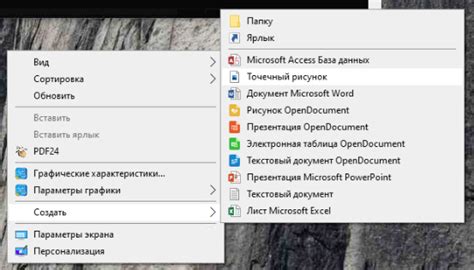
Шаг 1: Откройте проводник на вашем компьютере и найдите папку, которую вы хотите сжать. Кликните правой кнопкой мыши на папке и выберите опцию "Отправить" в появившемся контекстном меню.
Шаг 2: В контекстном меню выберите опцию "Сжатая папка". Это создаст новый архивный файл в той же директории, что и исходная папка.
Шаг 3: По умолчанию, архивный файл будет иметь то же самое имя, что и исходная папка, но с расширением ".zip". Вы можете изменить имя файла, если хотите.
Шаг 4: После создания сжатой папки, вы можете переместить или отправить этот архивный файл по электронной почте или другим способом по вашему выбору.
Шаг 5: Чтобы открыть сжатую папку, просто дважды кликните на архивный файл. В проводнике откроется новое окно с содержимым папки.
Настройка параметров сжатия

После создания сжатой папки вы можете настроить параметры сжатия, чтобы оптимизировать процесс упаковки и минимизировать размер файлов.
1. Выберите метод сжатия
Выберите метод сжатия, который соответствует вашим потребностям. Для достижения наилучшего качества сжатия можно использовать алгоритм gzip или deflate.
2. Установите уровень сжатия
Уровень сжатия определяет, насколько сильно будут сжаты файлы в папке. Вы можете выбрать один из предложенных уровней или настроить собственный уровень сжатия.
3. Установите дополнительные параметры
Если нужно, установите дополнительные параметры сжатия, такие как ограничение размера файла или исключение определенных типов файлов.
4. Проверьте результаты
После настройки параметров сжатия рекомендуется проверить результаты. Просмотрите размер файлов, скорость сжатия и качество сжатия, чтобы убедиться, что они соответствуют вашим ожиданиям.
С помощью этих шагов вы можете настроить параметры сжатия сжатой папки и достичь оптимальных результатов.
Практическое применение

1. Организация архива: сжатые папки могут быть использованы для создания архивов с большим количеством файлов. Вы можете сжать несколько папок или файлов в один архив и передать его другим пользователям или сохранить на внешний носитель.
2. Сохранение места на жестком диске: если у вас много больших файлов или папок, которые редко используются, вы можете сжать их и освободить место на вашем жестком диске. Это особенно полезно, если у вас ограниченное пространство для хранения данных.
3. Упрощение копирования и перемещения файлов: сжатые папки легко копируются и перемещаются на другие диски или компьютеры. Вы можете упаковать несколько папок и файлов в одну сжатую папку и передать ее другому пользователю, необходимо лишь убедиться, что у него есть программа для распаковки архивов.
| Преимущества | Недостатки |
|---|---|
| Экономия дискового пространства | Необходимость распаковки для доступа к файлам |
| Удобство организации файлов | Возможность повреждения архива |
| Легкость копирования и перемещения | Дольше времени, затрачиваемое на чтение и запись |
В целом, сжатые папки предоставляют удобный способ для организации, перемещения и сохранения файлов. Они идеально подходят для архивации данных и сэкономят пространство на вашем жестком диске.